Jeśli nie byłeś na bieżąco z najnowszymi aktualizacjami z kolekcji aplikacji Creative Cloud firmy Adobe, traciłeś wiele. Adobe aktywnie rozwija zestaw narzędzi we współpracy z przełomową dziedziną sztucznej inteligencji (AI), co doprowadziło do imponujących postępów. Adobe Firefly wzbudziło wiele emocji, a kreatywne osoby z niecierpliwością oczekiwały możliwości wypróbowania go. Po okresie oczekiwania firma Adobe udostępniła najnowszą wersję beta Firefly, która zawiera zaawansowaną technologię generatywnej sztucznej inteligencji. W tym artykule wprowadzimy Cię w fascynujący świat Adobe Firefly, zademonstrujemy, jak z niego korzystać, i przedstawimy kilka przykładów tego, co możesz z nim stworzyć.

Wprowadzenie do sztuki sztucznej inteligencji
Sztuka AI odnosi się do grafiki tworzonej przy pomocy technologii sztucznej inteligencji. Obejmuje współpracę między artystami a algorytmami sztucznej inteligencji lub modelami uczenia maszynowego w celu generowania dzieł artystycznych. Sztuczna inteligencja może być wykorzystywana na różne sposoby w procesie twórczym, na przykład do generowania treści wizualnych lub dźwiękowych, tworzenia unikalnych stylów lub odkrywania nowych możliwości artystycznych. Sztuka sztucznej inteligencji łączy artystyczną wizję i wiedzę twórców ludzkich z mocą obliczeniową i możliwościami rozpoznawania wzorców systemów sztucznej inteligencji, co skutkuje nowatorskimi i innowacyjnymi środkami wyrazu artystycznego. Reprezentuje połączenie ludzkiej kreatywności i możliwości inteligencji maszynowej, przesuwając granice tradycyjnych form sztuki i otwierając nowe możliwości artystycznej eksploracji.
Wprowadzenie do Adobe Firefly
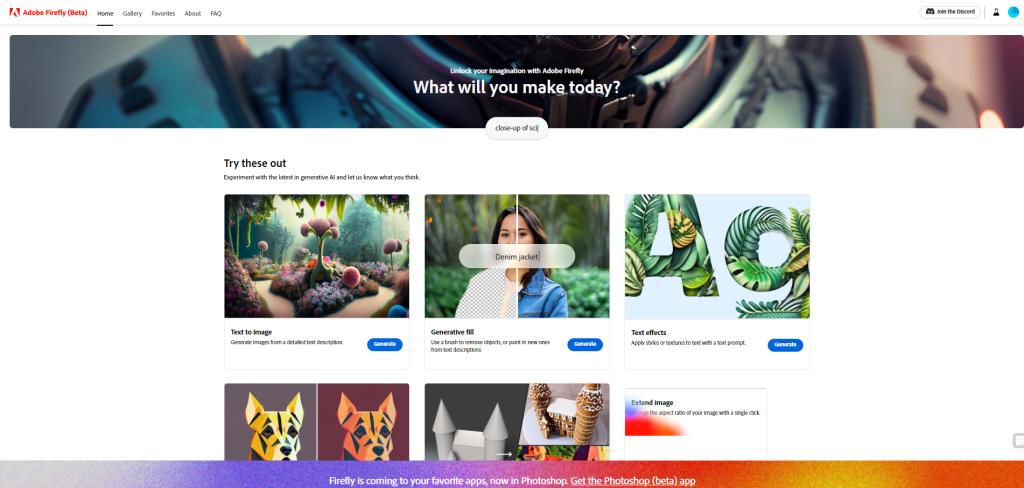
Adobe Firefly to narzędzie programowe opracowane przez Adobe jako część pakietu aplikacji Creative Cloud. Został zaprojektowany, aby wykorzystać moc sztucznej inteligencji (AI) do wspomagania i ulepszania procesu twórczego dla artystów i projektantów. Firefly wykorzystuje technologię generatywnej sztucznej inteligencji, co oznacza, że może generować nowe treści i elementy kreatywne na podstawie istniejących danych lub danych wprowadzonych przez użytkownika.
Dzięki Adobe Firefly użytkownicy mogą eksplorować i eksperymentować z projektami, wzorami i elementami wizualnymi generowanymi przez sztuczną inteligencję. Narzędzie oferuje szereg funkcji i możliwości, które umożliwiają użytkownikom tworzenie unikalnych i urzekających dzieł sztuki. Może generować wariacje projektów, sugerować palety kolorów i zapewniać automatyczną pomoc w procesie twórczym.
Twórz niesamowite strony internetowe
Z najlepszym darmowym kreatorem stron Elementor
Zacząć terazFirefly ma na celu wzmocnienie pozycji twórców poprzez zapewnienie im nowego zestawu narzędzi do przesuwania granic ich artystycznej ekspresji. Umożliwia artystom wykorzystanie potencjału sztucznej inteligencji i wykorzystanie jej możliwości obliczeniowych w celu zwiększenia ich kreatywnych przepływów pracy i odkrywania innowacyjnych pomysłów.
Pierwsze kroki z Adobe Firefly
W tym samouczku skupimy się na używaniu Firefly wyłącznie na stronie internetowej, zamiast używania go bezpośrednio w Photoshopie. Tym ostatnim zajmiemy się w kolejnym poście. Zanim zagłębimy się w to, przyjrzyjmy się funkcjom dostępnym w internetowej wersji Firefly, abyś wiedział, czego się spodziewać podczas korzystania z niej. Obecnie strona Firefly oferuje cztery narzędzia:
- Tekst na obraz: To narzędzie generuje obrazy na podstawie monitu tekstowego.
- Wypełnianie generatywne: Za pomocą tego narzędzia można usuwać obiekty, w tym tła, lub dodawać nowe, malując tekstem (malowanie).
- Efekty tekstowe: Zastosuj różne style i tekstury do tekstu za pomocą monitu.
- Generatywne ponowne kolorowanie: Za pomocą tego narzędzia możesz tworzyć różne warianty kolorystyczne grafiki wektorowej w oparciu o monit tekstowy.
Tekst do obrazu

Pierwszym dostępnym narzędziem jest zamiana tekstu na obraz, która umożliwia tworzenie obrazów na podstawie pisemnego monitu. Interfejs został zaprojektowany tak, aby był przyjazny dla użytkownika i oferuje tylko dwie opcje: wprowadzenie monitu tekstowego i kliknięcie przycisku generowania w celu utworzenia grafiki. Fascynującym aspektem interfejsu jest możliwość przeglądania twórczości innych artystów poprzez ich przewijanie. Pozwala to uzyskać inspirację, wyświetlić odpowiednie podpowiedzi tekstowe, a nawet wypróbować podpowiedzi, najeżdżając kursorem na obraz i wybierając przycisk Wypróbuj monit.
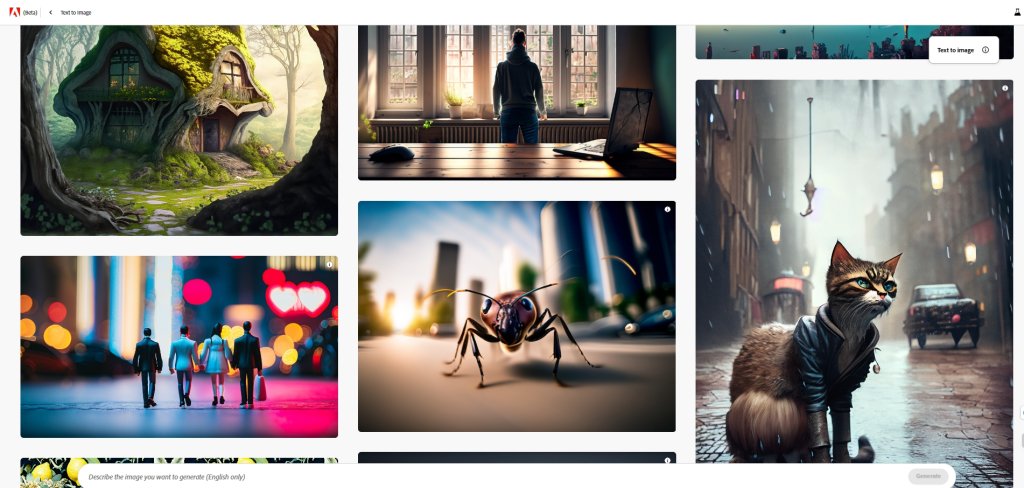
Aby wygenerować obraz, po prostu wprowadź opisowy monit w pasku tekstowym i kliknij przycisk generowania. Firma Firefly dołoży wszelkich starań, aby zinterpretować Twój monit i odpowiednio wygenerować cztery obrazy. Po utworzeniu obrazu będziesz mieć dostęp do szerokiej gamy opcji.
Ustawienia tekstu na obraz
Adobe Firefly przoduje w tych ustawieniach. Podczas gdy inne generatory grafiki AI, takie jak Midjourney, wymagają opisowych monitów, takich jak kinowe oświetlenie, makrofotografia lub bardzo szczegółowe instrukcje, aby uzyskać lepsze wyniki, Firefly zapewnia liczne filtry i ustawienia, które sprawiają, że te deskryptory są opcjonalne.
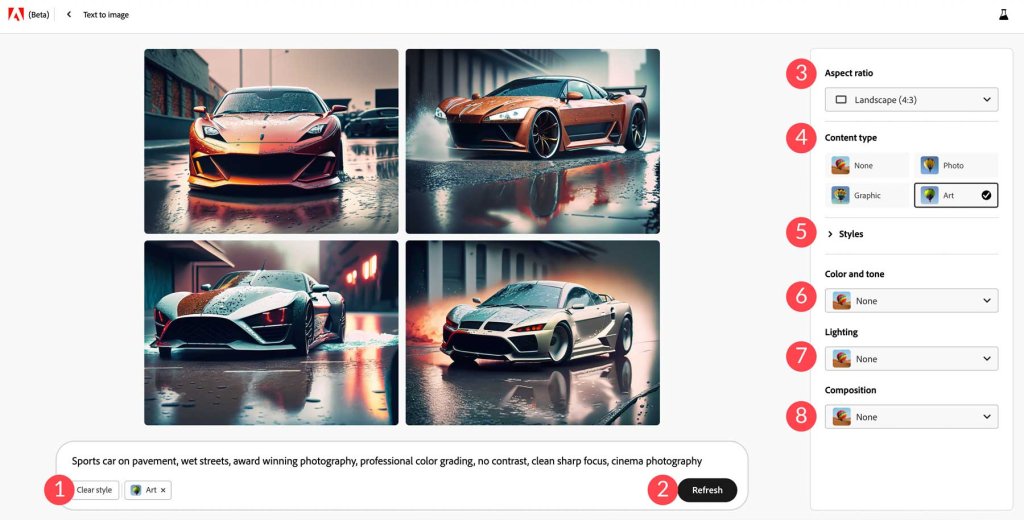
Oto zestawienie dostępnych ustawień w Firefly:
- Wyczyść styl: Domyślnie Firefly dołącza do obrazu typ zawartości Art. Możesz go usunąć, klikając przycisk i zastępując go innym typem.
- Odśwież: Jeśli chcesz ponownie uruchomić monit, możesz po prostu kliknąć przycisk odświeżania, aby poprosić Firefly o wygenerowanie innego wyniku.
- Współczynnik proporcji: Domyślny współczynnik proporcji obrazu to 1:1 (kwadrat). Jednak Firefly oferuje dodatkowe opcje, takie jak krajobraz, portret, panoramiczny lub pionowy.
- Content-Type: Firefly oferuje cztery style do wyboru, w tym brak, zdjęcie, grafikę i grafikę.
- Style: dzięki 63 opcjom podzielonym na siedem kategorii możesz eksplorować różne typy stylów, aby nadać obrazom wyjątkowy wygląd.
- Kolor i ton: Jeśli masz na myśli konkretny kolor lub ton, Firefly oferuje siedem ustawień wstępnych, takich jak czarno-biały, stonowany kolor, ciepły ton, chłodny ton, żywy kolor lub pastelowy kolor.
- Oświetlenie: Firefly przedstawia opcje oświetlenia, takie jak podświetlenie, dramatyczne oświetlenie, złota godzina, oświetlenie studyjne i słabe oświetlenie.
- Kompozycja: Niezależnie od tego, czy chcesz zrobić zbliżenie, czy perspektywę szerokokątną, Firefly oferuje siedem opcji wzbogacania zdjęć efektami świetlnymi.
Aby przetestować te ustawienia, przeprowadziliśmy eksperyment z tekstem „samochód sportowy na chodniku, mokre ulice” bez dodatkowych deskryptorów. Początkowa próba przyniosła imponująco realistyczne wyniki.
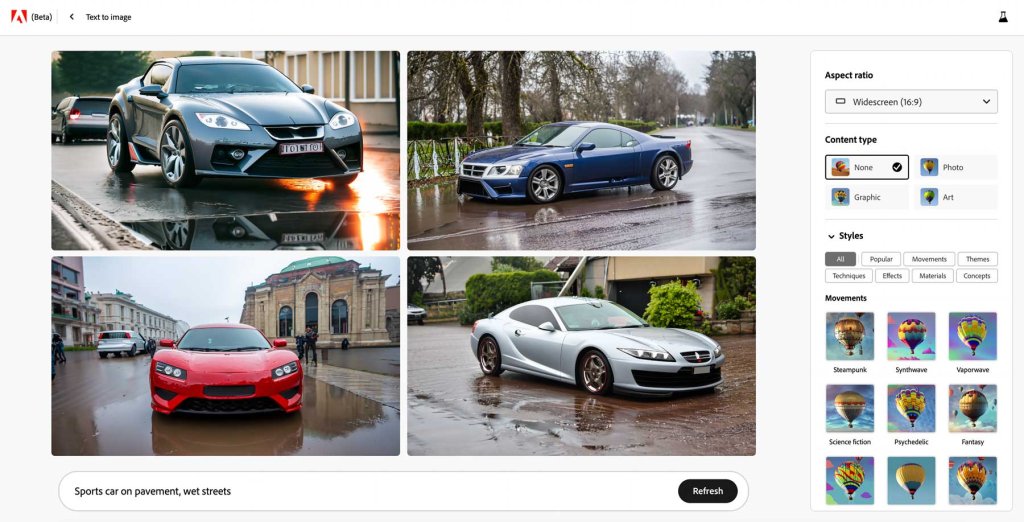
Następnie zastosowaliśmy następujące ustawienia:
- Współczynnik proporcji: panoramiczny
- Typ treści: art
- Styl: fantastyka naukowa
- Kolor i odcień: Ciepły
- Oświetlenie: Dramatyczne
- Skład: Strzał od dołu
Po zaimplementowaniu tych ustawień uzyskaliśmy znacznie zmienioną kolekcję obrazów, która stała się znacznie bardziej urzekająca i skomplikowana.
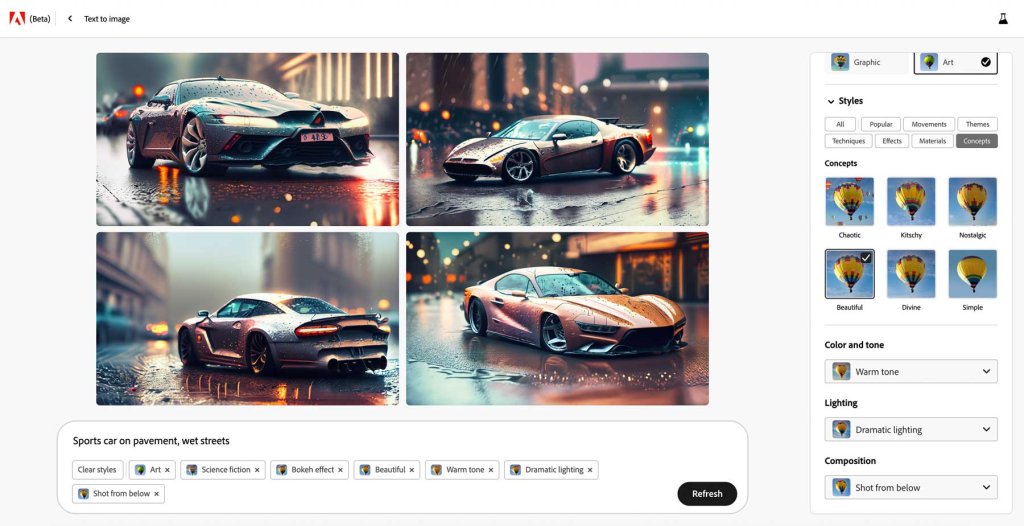
Chociaż wyniki są godne uwagi, wciąż istnieje potencjał do poprawy. W przeciwieństwie do innych systemów sztucznej inteligencji, Adobe nie ma obecnie możliwości włączenia negatywnego monitu, co byłoby cennym dodatkiem. Negatywne monity pomagają AI zrozumieć, jakich elementów należy unikać w generowanych obrazach. Niemniej jednak podtrzymujemy pozytywne prognozy, że sytuacja ta wkrótce zostanie naprawiona, ponieważ Adobe kontynuuje udoskonalanie swojego systemu i wprowadzanie dodatkowych funkcjonalności.
Wypełnienie generatywne

Następująca funkcja sztucznej inteligencji, znana jako wypełnianie generatywne, zapewnia możliwość usuwania tła z obrazów lub dodawania efektów malowania. Aby skorzystać z tego narzędzia, zacznij od przesłania obrazu, a następnie zaznaczenia określonego obszaru obrazu, który chcesz zmodyfikować. Przyjrzyjmy się teraz różnym opcjom dostępnym w narzędziu wypełniania generatywnego.

- Wstaw: Ten tryb umożliwia włączenie dodatkowych elementów do obrazów.
- Usuń: Ten tryb umożliwia usunięcie określonych elementów z obrazów.
- Pan: Umożliwia przesuwanie obrazu w obrębie płótna.
- Dodaj: Ta funkcja umożliwia usunięcie części obrazu i zastąpienie ich czymś innym.
- Odejmij: Za pomocą tej opcji możesz usunąć pewne aspekty obrazu.
- Ustawienia: Ta opcja pozwala kontrolować rozmiar, twardość i krycie narzędzia Pędzel.
- Tło: Wykorzystując sztuczną inteligencję, narzędzie identyfikuje temat obrazu i usuwa otaczające go tło.
- Odwróć: Ta funkcja odwraca dokonany wybór.
- Wyczyść: Wybierając tę opcję, możesz usunąć wszystkie zastosowane style.
W naszym przypadku przesłaliśmy obraz domu nad jeziorem, aby przetestować narzędzie Adobe do wypełniania generatywnego, w szczególności w celu dodania elementów. Zaczęliśmy od użycia narzędzia dodawania, aby wymazać pewne obszary na pokładzie. Następnie poprosiliśmy Firefly (prawdopodobnie inną sztuczną inteligencję lub oprogramowanie) o umieszczenie psa w obszarze, który usunęliśmy ze zdjęcia. Przed wygenerowaniem nowej sekcji naszego obrazu wprowadziliśmy kilka dodatkowych zmian w ustawieniach dostępnych w narzędziu wypełniania generatywnego.
Ustawienia wypełniania generatywnego

Na początek zdecydowaliśmy się na narzędzie do dodawania, aby usunąć określoną część zdjęcia. Następnie wprowadziliśmy słowo kluczowe „pies” i przystąpiliśmy do klikania przycisku ustawień. Stamtąd wybraliśmy dowolny kształt jako pasujący kształt, wskazując Firefly, że chcemy wypełnić wymazany obszar bez dostosowywania się do jego pierwotnego kształtu. Następnie ustawiliśmy suwak zachowania treści na „nowy”, instruując Firefly, aby polegał wyłącznie na naszym monicie tekstowym, a nie na oryginalnym obrazie do generowania nowej treści. Dodatkowo ustawiliśmy siłę wskazówek na monit zamiast oryginalnego obrazu, wskazując, że Firefly powinien kierować się naszym monitem, a nie otaczającymi elementami oryginalnego obrazu. Na koniec kliknęliśmy przycisk generowania, aby włączyć naszego pożądanego psa.

Firma Firefly z powodzeniem dodała psa do talii naszego obrazu i stworzyła cztery różne warianty, podobne do opcji dostępnych w narzędziu zamiany tekstu na obraz. Ta funkcja pozwala wybrać wersję, która najbardziej Ci odpowiada. Jeśli żadna z opcji nie jest zadowalająca, możesz kliknąć przycisk „+ more”, aby wygenerować cztery dodatkowe obrazy.
Efekty tekstowe

Efekty tekstowe w Firefly działają podobnie do funkcji zamiany tekstu na obraz. Po prostu wprowadź monit tekstowy opisujący obraz, który chcesz wygenerować, a następnie dostosuj ustawienia zgodnie z własnymi preferencjami. Narzędzie efektów tekstowych oferuje kilka opcji, takich jak efekt dopasowania tekstu, który pozwala określić stopień przylegania tekstu do liter. Dodatkowo możesz wybrać spośród dwunastu różnych czcionek i zastosować różne kolory do tekstu lub tła.
Ponowne kolorowanie generatywne
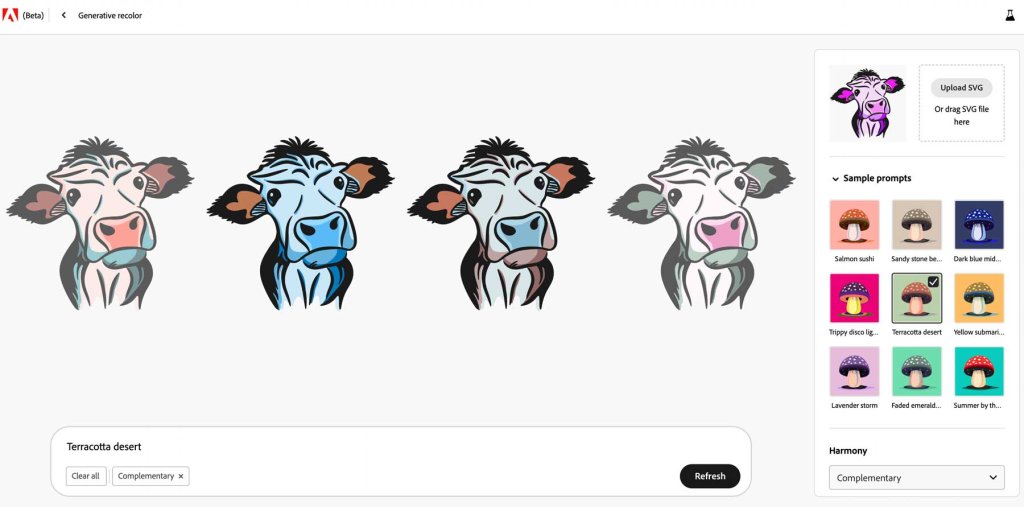
Narzędzie generatywnego ponownego kolorowania w programie Adobe Firefly umożliwia artystom tworzenie odrębnych kolorów i schematów kolorów dla ich grafiki wektorowej. Narzędzie działa, przesyłając plik SVG i wyświetlając monit tekstowy opisujący pożądaną paletę kolorów dla grafiki. Użytkownicy mają możliwość ulepszenia wyników za pomocą kilku ustawień, takich jak zbiór przykładowych monitów z różnymi kolorami, selektor harmonii, który oferuje opcje takie jak komplementarne i analogiczne, oraz próbnik kolorów, aby dodać więcej kolorów do palety.
Wskazówki dotyczące tworzenia grafiki AI za pomocą Adobe Firefly
Tworzenie grafiki AI może być ekscytującym i satysfakcjonującym przedsięwzięciem, ale może też wiązać się z wyzwaniami. Aby pomóc Ci rozpocząć tę twórczą podróż, oto pięć wskazówek, jak zwiększyć skuteczność i zaangażowanie grafiki generowanej przez sztuczną inteligencję. Sugestie te sięgają od wyboru odpowiednich słów kluczowych do stylizacji po eksperymentowanie z modyfikatorami i kombinacjami, co pozwala wznieść grafikę AI na wyższy poziom.
Zacznij od koncepcji
Podczas eksploracji Firefly zacznij od ogólnego pomysłu na to, co chcesz stworzyć i włączyć temat. Temat może obejmować wszystko, od budynku lub zwierzęcia po samochód. Dzięki sztucznej inteligencji możliwości są nieograniczone. Należy jednak pamiętać, że sztuczna inteligencja nadal ma ograniczenia w obsłudze tekstu (choć może się to zmienić w przyszłości). Dlatego zaleca się unikanie monitów zawierających opisy tekstowe.
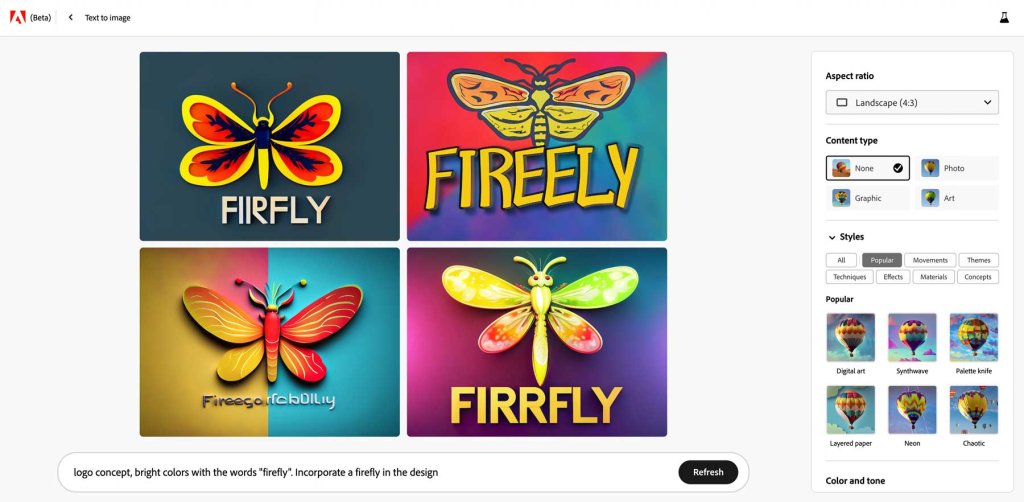
Na przykład wykorzystanie generatorów grafiki AI do koncepcji logo to świetny pomysł, ale pamiętaj, że poinstruowanie Firefly, aby zawierało słowa, może przynieść niepożądane rezultaty. Jeśli zamierzasz wykorzystać sztuczną inteligencję do tworzenia logo z tekstem, bardziej efektywne może być użycie narzędzi takich jak Canva lub Designs.ai .
Zastosuj modyfikatory stylu
Pamiętaj o uwzględnieniu modyfikatorów stylu podczas formułowania podpowiedzi, aby zwiększyć atrakcyjność wizualną obrazów. Firefly zapewnia szeroką gamę ustawień wstępnych, upraszczając stosowanie tej końcówki. Jeśli jednak zastosujesz modyfikator stylu w monicie tekstowym, który pasuje do ustawienia wstępnego, Firefly wykluczy słowo z monitu i włączy je jako styl. Na przykład, jeśli dodasz modyfikatory, takie jak „hiperrealistyczne” lub „dramatyczne oświetlenie”, zostaną one automatycznie usunięte, a powiązany styl zostanie wybrany.
Na przykład, tworząc ten obraz, wykorzystaliśmy hiperrealistyczne ustawienie wstępne stylu wraz z dynamicznym oświetleniem, pięknym i bioluminescencyjnym.

Włącz słowa wzmacniające
Wzmacniacze to przymiotniki, które poprawiają jakość twoich wyników, gdy są stosowane. Można użyć słów takich jak piękny, bardzo szczegółowy lub ciemny. Ogólnie rzecz biorąc, użycie takich słów daje lepsze rezultaty niż zwykłe określenie tematu. Dodatkowo użyj słów, które opisują czynność, która ma miejsce. Na przykład, jeśli chcesz stworzyć intrygujące zdjęcie lwa w dżungli, dołącz słowo „bieg”, aby Firefly lepiej zrozumiał Twoje intencje.
Bądź jasny, ale opisowy
By osiągnąć optymalne rezultaty, kluczowe jest bycie precyzyjnym i szczegółowym. Zapewniając jasne instrukcje i szczegółowe informacje podczas tworzenia monitów, poprawiasz jakość swojej grafiki. Ta specyfika wyposaża AI w więcej informacji, zwiększając prawdopodobieństwo satysfakcjonujących wyników. Jednak ważne jest, aby zachować równowagę i unikać zbyt długich monitów. Podczas gdy deskryptory i modyfikatory mogą być korzystne, nadmierna liczba słów może dezorientować sztuczną inteligencję i utrudniać jej zrozumienie.
Wprowadź powtórzenia
Chociaż ta koncepcja może początkowo wydawać się przeciwna do zamierzonej, w niektórych scenariuszach może faktycznie przynieść korzystne rezultaty. Wynika to przede wszystkim z działania algorytmów AI. Ponieważ większość obecnych systemów sztucznej inteligencji wykorzystuje formę uczenia maszynowego zwaną uczeniem nadzorowanym, sztuczna inteligencja przeszkolona na określonych danych może lepiej uchwycić pożądany wynik, jeśli powtórzysz określone modyfikatory. Na przykład użycie podpowiedzi „świecąca rzeka w jaskini, niebieska i zielona poświata, niebieska woda” prawdopodobnie da lepsze wyniki niż zwykłe stwierdzenie „rzeka w jaskini”.

Podsumowanie
Firefly, stosunkowo nowy gracz w dziedzinie sztucznej inteligencji, wszedł na scenę wraz z uznanymi potęgami AI, takimi jak Jasper , Midjourney i Photosonic . Biorąc pod uwagę rozległe doświadczenie firmy Adobe w technologii cyfrowej, prawdopodobne jest, że Firefly wkrótce przejmie inicjatywę. Pomimo tego, że twórcy nadal znajdują się w fazie beta, twórcy mogą wykorzystać Firefly, aby uzyskać solidne zrozumienie możliwości sztucznej inteligencji. Ponadto Firefly oferuje unikalne funkcje, których nie ma w innych systemach AI, takie jak możliwość pobierania obrazów z efektem tekstowym z przezroczystym tłem. Dodatkowo Firefly zapewnia znacznie wyższą rozdzielczość wyjściową w porównaniu z innymi generatorami grafiki AI, co jest istotną zaletą. Warto wspomnieć, że Adobe kładzie duży nacisk na etyczne wykorzystanie sztucznej inteligencji, posuwając się nawet do znaku wodnego i osadzania metadanych w każdym obrazie generowanym przez Firefly. Takie podejście gwarantuje, że obrazy generowane przez sztuczną inteligencję można łatwo identyfikować i odpowiedzialnie wykorzystywać.




